win10如何设置文件共享 win10设置文件共享的方法
更新时间:2023-03-15 14:47:22作者:qin
我们在使用win10精简版系统电脑的时候,想要将两台电脑连接起来,相互之间传输一些文件或数据,建立共享文件是非常有效的方法,但是很多同学们都不知道怎么设置文件共享,win10如何设置文件共享?其实方法很简单,下面小编就给大家介绍一下win10设置文件共享的方法。
具体方法如下:
1、第一步我们鼠标右击文件夹,选择“授予访问权限”,选择“特定用户”。
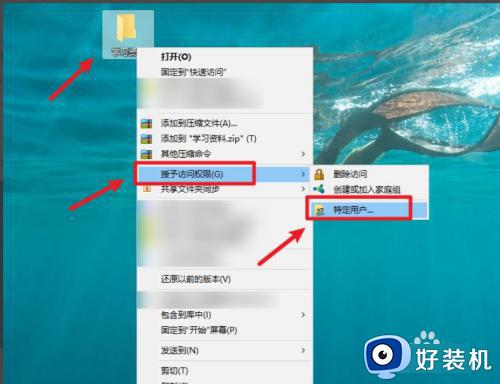
2、第二步我们在打开的对话框中,点击打开“共享”。
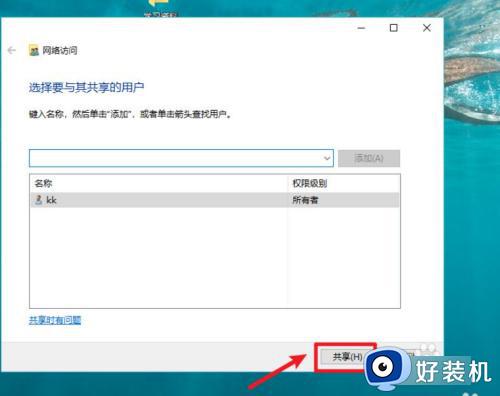
3、第三步我们打开后,选择共享文件所在路径,点击“完成”按钮。
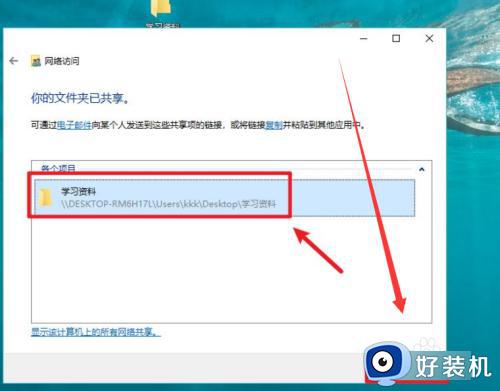
4、第四步我们选择共享用户,如“everyone”,点击“添加”。
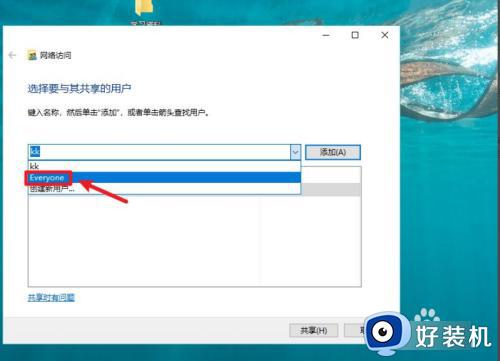
5、第五步我们点击"共享”即可。
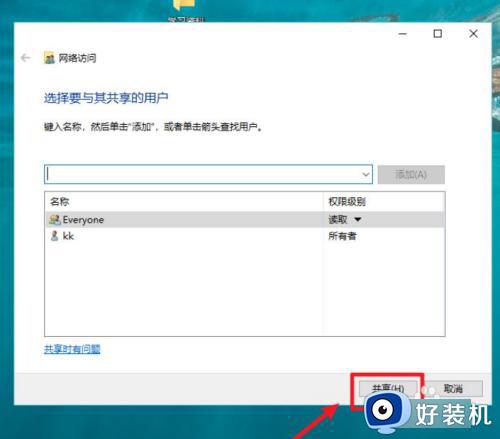
win10设置文件共享的方法就为用户们详细分享到这里了,可以根据上述方法步骤进行解决哦,希望本篇教程对大家有所帮助,更多精彩教程请关注好装机官方网站。
win10如何设置文件共享 win10设置文件共享的方法相关教程
- win10共享文件夹密码设置方法 win10电脑共享文件夹怎么设置密码
- win10共享文件设置密码在哪里 win10共享文件夹设置访问密码方法
- windows10共享电脑怎么设置 win10如何设置共享文件夹
- windows10怎么共享文件夹 win10设置共享文件夹的方法
- win10共享文件夹加密设置方法 win10如何建立共享文件夹然后加密
- win10怎么共享文件夹局域网 win10如何设置共享局域网文件夹
- win10电脑文件共享怎么设置 win10电脑如何设置文件共享
- win10在哪设置共享文件夹 win10设置共享文件夹的方法步骤
- win10查看局域网共享文件夹在哪 win10如何查看局域网共享文件夹
- win10查找共享文件夹操作步骤 win10系统如何查找共享文件
- win10拼音打字没有预选框怎么办 win10微软拼音打字没有选字框修复方法
- win10你的电脑不能投影到其他屏幕怎么回事 win10电脑提示你的电脑不能投影到其他屏幕如何处理
- win10任务栏没反应怎么办 win10任务栏无响应如何修复
- win10频繁断网重启才能连上怎么回事?win10老是断网需重启如何解决
- win10批量卸载字体的步骤 win10如何批量卸载字体
- win10配置在哪里看 win10配置怎么看
win10教程推荐
- 1 win10亮度调节失效怎么办 win10亮度调节没有反应处理方法
- 2 win10屏幕分辨率被锁定了怎么解除 win10电脑屏幕分辨率被锁定解决方法
- 3 win10怎么看电脑配置和型号 电脑windows10在哪里看配置
- 4 win10内存16g可用8g怎么办 win10内存16g显示只有8g可用完美解决方法
- 5 win10的ipv4怎么设置地址 win10如何设置ipv4地址
- 6 苹果电脑双系统win10启动不了怎么办 苹果双系统进不去win10系统处理方法
- 7 win10更换系统盘如何设置 win10电脑怎么更换系统盘
- 8 win10输入法没了语言栏也消失了怎么回事 win10输入法语言栏不见了如何解决
- 9 win10资源管理器卡死无响应怎么办 win10资源管理器未响应死机处理方法
- 10 win10没有自带游戏怎么办 win10系统自带游戏隐藏了的解决办法
